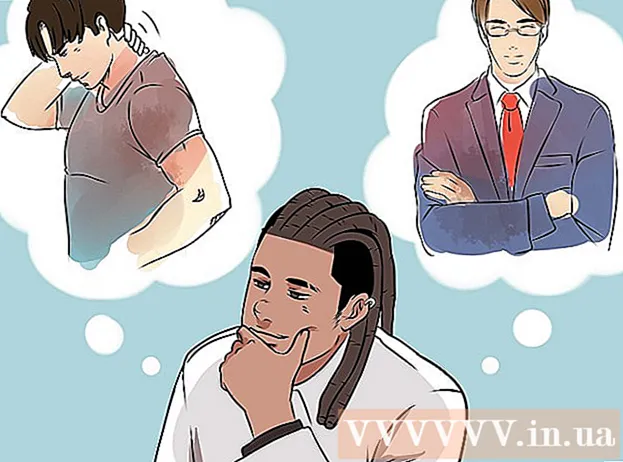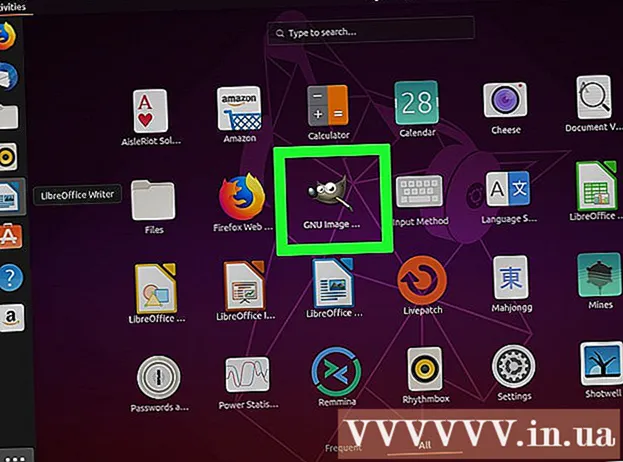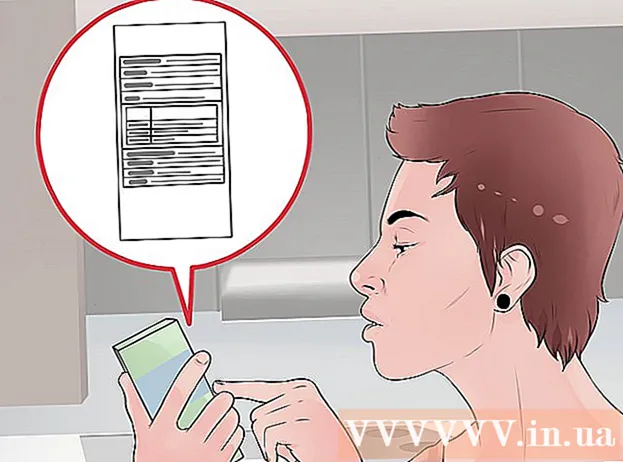Auteur:
Louise Ward
Denlaod Vun Der Kreatioun:
6 Februar 2021
Update Datum:
28 Juni 2024

Inhalt
Dëse wikiHow léiert Iech wéi Dir Äre Mac Laptop oder Desktop Computer schalt. Ofhängeg vun Ärem Modell dréckt Dir normalerweis den Power / Touch ID Knäppchen an der oberer rechter Ecke vun der Tastatur fir MacOS ze starten oder dréckt den Power Button iergendwou um Computer.
Schrëtt
Method 1 vu 4: MacBook Pro a MacBook Air
. D'Positioun vun dësem Knäppchen variéiert normalerweis no Modell.
- Wann eng Mac Tastatur eng Rei vu physikalesche Funktiounstasten (F1-F12) laanscht der Spëtzt huet, ass den Power-Schlëssel um rietsen Deckel. Dëse Schlëssel huet d'Ikon "Power" mat engem Krees a Linn am Zentrum.
- Wann Dir e MacBook mat engem Touch Bar oder Touch ID Fangerofdrucksensor benotzt (wéi e puer MacBook Pro Modeller a MacBook Air 2018 a méi spéit), ass de Stroumknop e klengen schwaarzen Touchschlëssel an der ieweschter Ecke. riets Keyboard.

. Dëse Krees Knäppchen huet d'Ikon "Power" (en oppene Krees mat vertikalen Linnen), normalerweis op der ënneschter rietser Säit hannert dem Computer.
. Dëst ass de Krees Knäppchen mat dem "Power" Symbol (oppene Krees, mat vertikale Linnen dobannen). Wann Dir e Mac Pro 2019 hutt, wäert de Stroumknop iwwer dem Fall sinn. Op alen Mac Pro Modeller fannt Dir den Power Button um Réck vum Fall.
. Dëse Krees Knäppchen huet d'Ikon "Power" (oppene Krees mat vertikaler Linn dobannen). Dir fannt dëse Knäppchen op der linker Säit, hannert dem Mac Mini.

Press d'Muecht Knäppchen. Äre Mac öffnen oder booten aus dem Schlofmodus. De Klack kléngt fir unzeginn datt de Computer erfollegräich ageschalt gouf. Annonce
Berodung
- Wann de Mac net aktivéiert, kontrolléiert d'Muechtverbindung. Wann de Computer richteg ugeschloss ass, probéiert den Power Button fir 10 Sekonnen ze drécken an ze halen, da fräisetzt an dréckt nach eng Kéier.
- Wann Äre Mac gefruer ass oder net reagéiert, musst Dir Äre Computer manuell neu starten oder Äre Mac zréckgesat.
- Wann Dir en Desktopcomputer benotzt an den Ecran näischt weist nodeems en ageschalt ass, kontrolléiert d'Verbindung vun der Récksäit vum Monitor op de Chassis vun der Konsol korrekt ugeschloss.